Wps复选框怎么设置打勾?在使用wps进行设计问卷类或者试卷表格时候,可以插入打勾复选框或者单选框选项,这样可以让整个wps文件看起来更专业。那么要如何对复选框进行打勾设置呢?赶紧来学习一下吧。
wps复选框怎么设置打勾?
1、在上方的工具栏上点击【插入】选项。
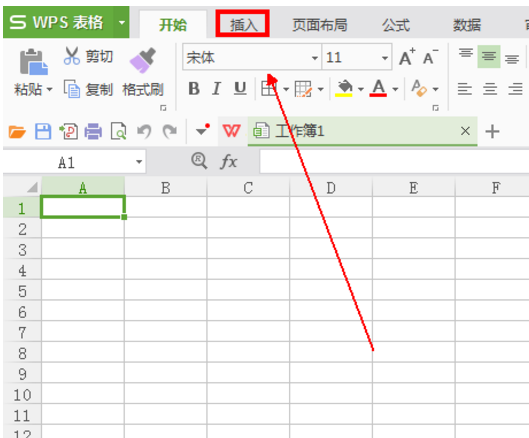
2、在【插入】工具列表的右侧找到复选框工具选项并点击。
Wps下拉数字递增怎么设置?
Wps下拉数字递增怎么设置?在使用wps表格的时候,让下拉的数字递增可以让我们统计数据的时候更加方便,那么对于wps中下拉数字递增要怎么进行设置呢?一起来看看详细的方法吧。

3、在表格中的适当位置点击一下,就会出现如图所示的复选框按钮。
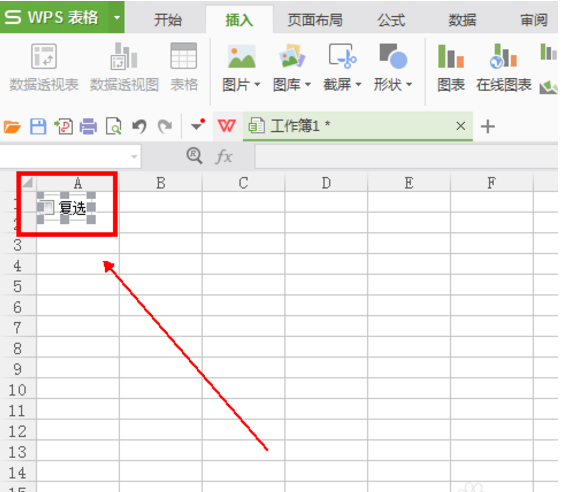
4、通过【复选框】周围的小色块我们就可以调整它的大小。

5、大小调节完成后双击一下【复选框1】这个字体,并选中这几个字,如图所示。
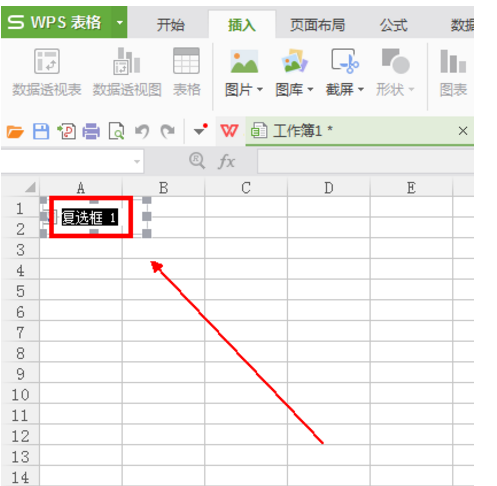
6、输入新的文本后,点击一下表格的空白地方。
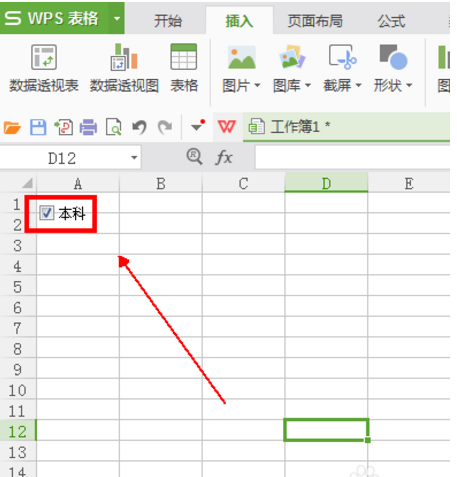
Wps怎么设置不同的页眉?
Wps怎么设置不同的页眉?不同的页眉可以让整个文档看起来很规范,用户需要查找修改的话可以很方便,那么对于这个每页设置不同的页眉要怎么操作呢,详细的教程步骤分享给大家。



